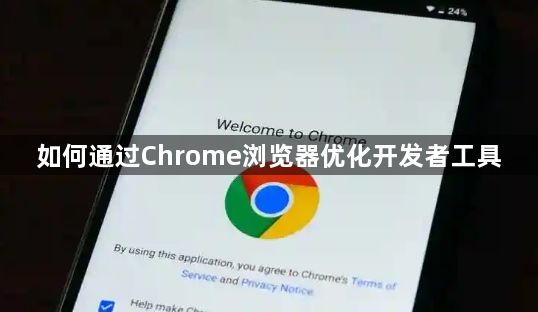
1. 调整面板布局:在打开开发者工具后,可以根据个人需求对各个面板的位置和大小进行调整。例如,如果经常需要查看元素样式和控制台信息,可以将“Elements”面板和“Console”面板放在比较显眼的位置,并适当调整它们的大小,以便同时查看更多内容。只需点击并拖动面板的标题栏,就可以将其移动到合适的位置;将鼠标指针放在面板的边缘,当指针变为双向箭头时,可以拖动边缘来调整面板的大小。
2. 设置快捷键:Chrome开发者工具提供了一些默认的快捷键,方便快速操作。例如,按下`F12`键可以快速打开或关闭开发者工具;按`Ctrl+Shift+I`(苹果系统为`Command+Option+I`)也可以打开开发者工具;按`Ctrl+R`(苹果系统为`Command+R`)可以刷新页面等。此外,还可以根据自己的习惯自定义快捷键。在开发者工具的“Settings”面板中,找到“Keyboard Shortcuts”选项,在这里可以添加、修改或删除快捷键,以提高操作效率。
3. 使用主题和颜色:开发者工具提供了不同的主题和颜色方案,可以根据个人喜好进行选择。在“Settings”面板中,找到“Appearance”选项,在这里可以选择“Light”或“Dark”主题,还可以调整字体大小、颜色等。选择合适的主题和颜色可以提高代码的可读性,减少视觉疲劳。
4. 过滤和搜索:在“Console”面板中,可以使用过滤器来筛选出特定类型的日志信息,如错误、警告、信息等。点击“Console”面板右上角的过滤器图标,可以选择需要显示的日志类型。此外,还可以在“Search”框中输入关键词,快速搜索日志信息或代码中的相关内容,方便定位和解决问题。
5. 启用网络节流:在开发网络应用时,可以通过启用网络节流功能来模拟不同的网络环境,测试应用的性能和稳定性。在“Network”面板中,点击“Throttle”按钮,在下拉菜单中选择相应的网络速度限制,如“3G”“4G”等,或者自定义网络速度。这样可以帮助发现应用在低网络速度下可能出现的问题,并进行优化。
6. 管理扩展程序:如果安装了许多扩展程序,可能会影响开发者工具的性能和加载速度。在“More tools”菜单中,选择“Extensions”,可以对已安装的扩展程序进行管理。禁用或卸载不必要的扩展程序,可以减少资源占用,提高开发者工具的运行效率。

